Πώς να απενεργοποιήσετε το κλειδί Caps Lock στο πληκτρολόγιο σας στα Windows 10
Εάν χρησιμοποιείτε υπολογιστές για αρκετό καιρό,μπορεί να έχετε πατήσει το κουμπί Caps Lock τυχαία μία φορά, δύο φορές ή και συχνά. Επιπλέον, δεν κάνει καμία ευχαρίστηση ότι το πλήκτρο Caps Lock βρίσκεται ακριβώς επάνω από το πλήκτρο Shift. Όταν είναι ενεργοποιημένο το Caps Lock, δεν θα δείτε μόνο ένα μικρό μικρό φως στο πληκτρολόγιό σας, αλλά όλα που πληκτρολογείτε κεφαλαιοποιούνται. Αν δεν προσπαθείτε να φωνάξετε σε κάποιον, η χρήση όλων των κεφαλαίων λέξεων δεν είναι καλό.
Το πρόβλημα είναι ότι τα Windows δεν προσφέρουν κανένα εύκολο στη χρήσηβρείτε ή χρησιμοποιήστε επιλογές για να απενεργοποιήσετε το πλήκτρο Caps Lock στο πληκτρολόγιό σας. Ωστόσο, χρησιμοποιώντας ελεύθερο λογισμικό όπως το AutoHotKey ή τις επεξεργασίες μητρώου, μπορείτε να απενεργοποιήσετε το κλειδί Caps Lock στα Windows 10.
Απενεργοποιήστε το κλειδί Caps Lock στο πληκτρολόγιό σας
Σε αυτή τη δημοσίευση, θα δείξω δύο τρόπους για να απενεργοποιήσετεΚλειδί Caps Lock στα Windows 10. Η πρώτη μέθοδος χρησιμοποιεί το AutoHotKey. Το AutoHotKey είναι ένα απλό και ελεύθερο λογισμικό που χρησιμοποιείται κυρίως για τη δημιουργία προσαρμοσμένων συντομεύσεων για διάφορα πράγματα στα Windows 10. Αλλά μπορείτε να κάνετε πολλά περισσότερα από αυτό. Στην πραγματικότητα, έχω γράψει πρόσφατα έναν γρήγορο οδηγό για το πώς να θέσει ένα Windows πάντα στην κορυφή χρησιμοποιώντας AutoHotKey.
Η δεύτερη μέθοδος χρησιμοποιεί την επεξεργασία μητρώου για να απενεργοποιήσετε το κλειδί Caps Lock. Αν δεν σας αρέσει η εγκατάσταση λογισμικού και δεν σας ενοχλούν οι επεξεργασίες μητρώου, ακολουθήστε τη δεύτερη μέθοδο.
Πηδάω σε:
1. Απενεργοποιήστε το κλειδί Caps Lock χρησιμοποιώντας το AutoHotKey
Χρησιμοποιώντας το AutoHotKey μπορείτε να κάνετε πολλά πράγματα. Ένα από αυτά είναι η δυνατότητα απενεργοποίησης οποιουδήποτε κλειδιού στο πληκτρολόγιό σας. Στην περίπτωσή μας, θα απενεργοποιήσουμε το κλειδί Caps Lock χρησιμοποιώντας το AutoHotKey.
- Πρώτα, Κατεβάστε και να εγκαταστήσετε το AutoHotKey.
- Μετά την εγκατάσταση, κάντε δεξί κλικ στην επιφάνεια εργασίας σας και επιλέξτε "Νέο -> Έγγραφο κειμένου".

- Στο αρχείο κειμένου, αντιγράψτε και επικολλήστε το παρακάτω απόσπασμα κώδικα.
; Disable Caps Lock key SetCapsLockState, AlwaysOff return
- Τύπος Ctrl + μικρό για να αποθηκεύσετε το αρχείο.

- Κλείστε το αρχείο κειμένου.
- Μετονομάστε το αρχείο κειμένου στο
disableCapsLock.ahk. Βεβαιωθείτε ότι έχετε αντικαταστήσει.txtεπέκταση αρχείου με.ahk. Αυτό το αρχείο γίνεται τώρα ένα script AutoHotKey.

- Διπλό κλικ στο πρόσφατα δημιουργημένο αρχείο.
- Το σενάριο αρχίζει να τρέχει. Μπορείτε να το δείτε στη γραμμή εργασιών σας.
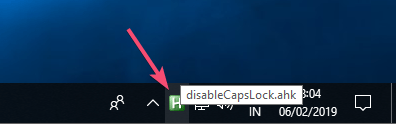
Αυτό είναι. Προσπαθήστε να πατήσετε το πλήκτρο Caps Lock ενώ το σενάριο εκτελείται και θα δείτε ότι το Caps Lock δεν θα ενεργοποιηθεί. Εάν θέλετε να χρησιμοποιήσετε το κλειδί Caps Lock, κλείστε τη δέσμη ενεργειών κάνοντας δεξί κλικ στο εικονίδιο της γραμμής εργασιών και επιλέγοντας το "Εξοδος"Εναλλακτικά, μπορείτε επίσης να διακόψετε προσωρινά τη δέσμη ενεργειών επιλέγοντας το"Παύση"επιλογή.
2. Απενεργοποιήστε το κλειδί Caps Lock χρησιμοποιώντας το μητρώο
Εναλλακτικά, μπορείτε επίσης να τροποποιήσετε το μητρώο για να απενεργοποιήσετε το κλειδί caps lock στο πληκτρολόγιό σας. Πριν κάνετε οποιεσδήποτε αλλαγές στο μητρώο δημιουργίας αντιγράφων ασφαλείας και συνεχίστε.
Αυτόματη μέθοδος:
Για να σας διευκολύνω τα πράγματα, έχω δημιουργήσει ένα .reg αρχείο που απενεργοποιεί ή ενεργοποιεί το Caps Lock. Αν θέλετε, μπορείτε να ανοίξετε το αρχείο reg με το Σημειωματάριο (Notepad) για να δείτε ποιο κλειδί και η τιμή τροποποιείται.
- Για να απενεργοποιήσετε το Caps Lock, κατεβάστε αυτό το αρχείο, να το εξάγετε στην επιφάνεια εργασίας, να κάνετε δεξί κλικ σε αυτό και να επιλέξετε "Συγχώνευση". Κάντε κλικ στο κουμπί "Ναι" στα επόμενα Windows.
- Για να ενεργοποιήσετε το Caps Lock, κατεβάστε αυτό το αρχείο, να το εξάγετε στην επιφάνεια εργασίας, να κάνετε δεξί κλικ σε αυτό και να επιλέξετε "Συγχώνευση". Κάντε κλικ στο κουμπί "Ναι" στα επόμενα Windows.
Μη αυτόματη μέθοδος:
- Ψάχνω για
regeditστο μενού έναρξης και ανοίξτε το. - Μεταβείτε στην ακόλουθη τοποθεσία.
HKEY_LOCAL_MACHINESYSTEMCurrentControlSetControlKeyboard Layout

- Κάντε δεξί κλικ στο δεξιό πίνακα και επιλέξτε "Νέα -> Δυαδική τιμή".
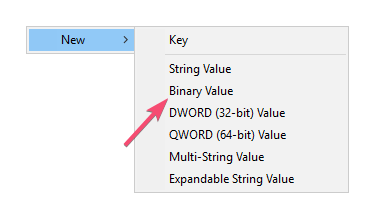
- Ονομάστε την τιμή ως "ScanCode Map".

- Κάντε διπλό κλικ στην τιμή.
- Πληκτρολογήστε την ακόλουθη δυαδική τιμή στο πεδίο Δεδομένα τιμής.
00 00 00 00 00 00 00 00 02 00 00 00 00 00 3a 00 00 00 00 00
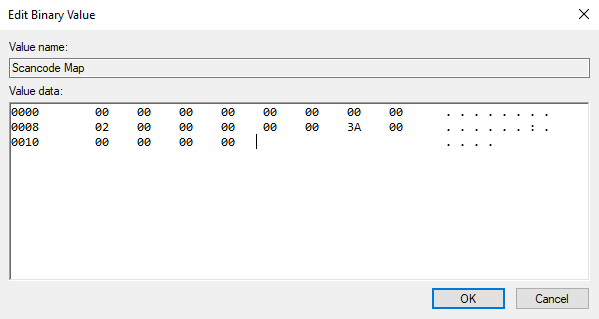
- Κάνε κλικ στο "Εντάξει"για να αποθηκεύσετε τις αλλαγές.
- Κλείστε το μητρώο.
- Επανεκκινήστε τα Windows.
Αυτό είναι. Έχετε απενεργοποιήσει με επιτυχία το κλειδί Caps Lock στο πληκτρολόγιό σας.
Εάν σας αρέσει αυτό το άρθρο, ελέγξτε πώς να ανοίξετε το πλαίσιο emoji στα Windows 10 και πώς να απενεργοποιήσετε το αποκλειστικό αποθηκευτικό χώρο στα Windows 10 για να ελευθερώσετε λίγο χώρο.